iOS 中搭建IPv6网络的测试环境
以下均在Mac 环境下配置
首先有一台非Wi-Fi 环境上网的Mac 电脑,系统版本需10.11以上(如果只有Wi-Fi网络也是有办法的)。
如果你的Mac用网线上网,直接看第二步。
第一步:
让你的Mac非Wi-Fi上网,常用有三种方式网线、USB、蓝牙。
接下来说USB和蓝牙,将你的iPhone 开启个人热点共享,通USB线或者蓝牙,连接到你的Mac。此时你会发现,Mac还是通过Wi-Fi连接的网络,这是因为Mac 默认首先通过Wi-Fi连接网络,接下来我们可以设置一下如下:
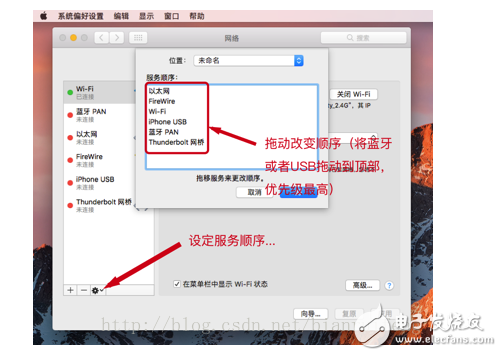
这样你的Mac就开始通过USB或者蓝牙上网了。(关闭Mac的Wi-Fi是不可取的,因为后续要用到Mac的Wi-Fi作为热点,这个设置是必须的。)
第二步:
进入【系统偏好设置】》【共享】
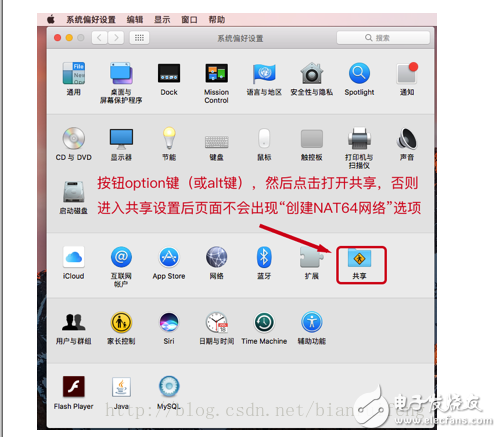
看到如下界面:
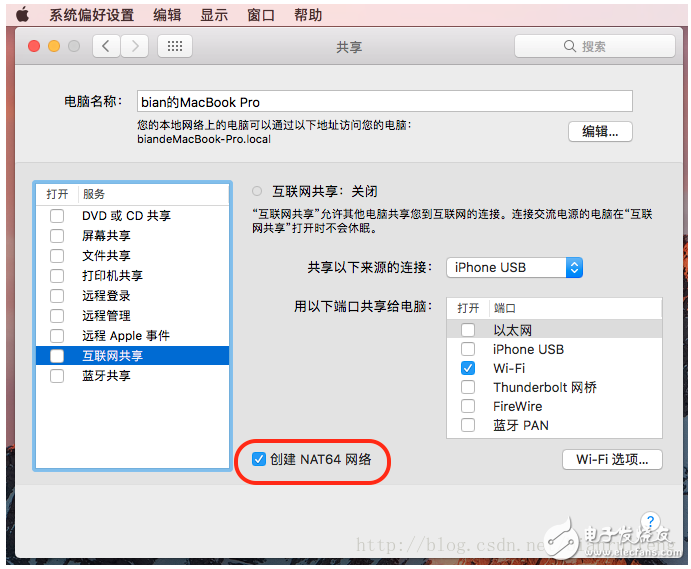
设置方法如下:
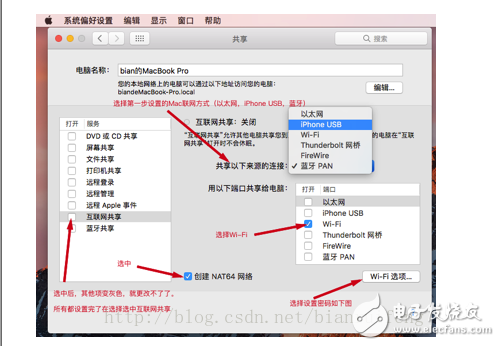
设置密码:
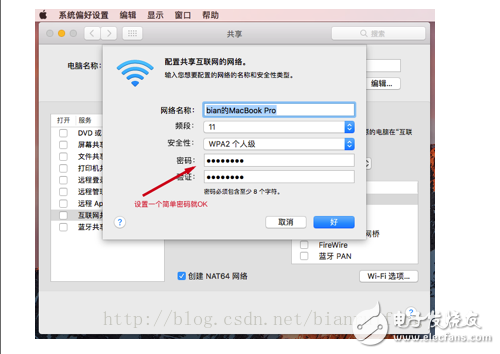
设置完毕后,记得在共享页面选中【互联网共享】
最后设置成功显示是这样的:
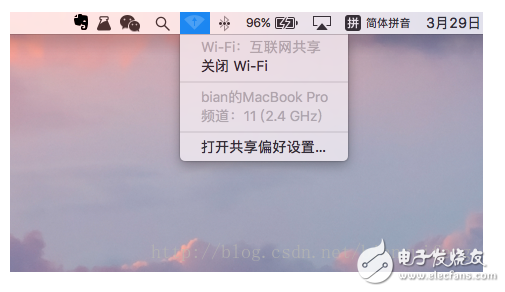
这个时候就可以去到你的测试机上连接IPv6 了(第一步中用到的iPhone此时就不能用来测试了)。
-
IPv6
+关注
关注
6文章
691浏览量
59682 -
iOS
+关注
关注
8文章
3399浏览量
151180
发布评论请先 登录
相关推荐
IPv6如何启用和测试/验证功能
基于ARM的嵌入式设备接入IPv6网络
基于LINUX系统的IPv6网络安装与调试
ipv6网络是什么_如何判断自己的网络环境是否支持ipv6
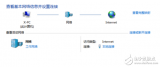
本地Mac电脑搭建IPV6测试环境
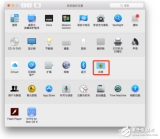
如何用隧道搭建ipv6
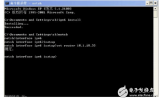
关于解决IPv4网络与IPv6网络的共存及互通问题
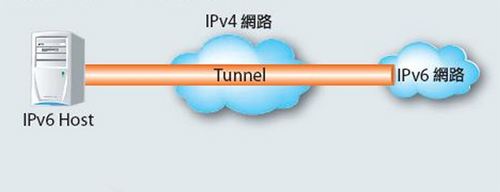




 iOS中搭建IPv6网络的测试环境
iOS中搭建IPv6网络的测试环境
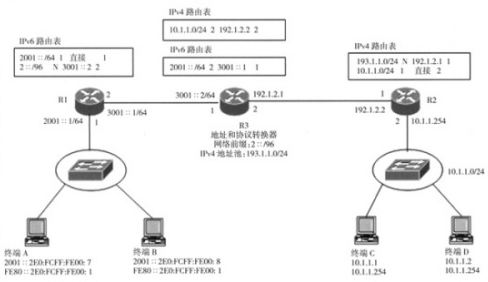










评论